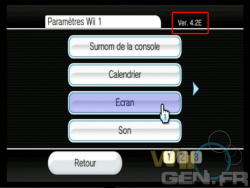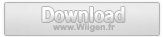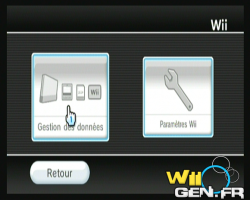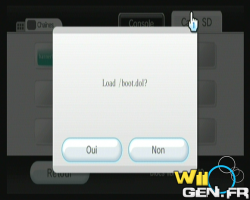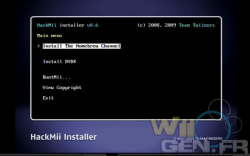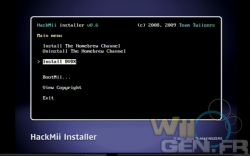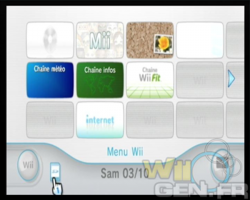Ce tuto, intégralement mis à jour, vous permettra d'installer la chaîne Homebrew sur n'importe quelle Wii vierge !
Attention ! Un nouveau firmware (4.3) a été mis en ligne par Nintendo et il est pour le moment impossible d'utiliser cette méthode pour installer la Chaîne Homebrew avec ce firmware.
Ce tuto va vous décrire une méthode assez simple pour installer la Chaîne Homebrew sur une Wii de la plupart des firmwares.
Pour ce faire, nous allons utiliser le dernier exploit en date : BannerBomb, permettant l'installation de la Chaîne.
Lisez complètement le tuto et vous saurez comment utiliser cette Chaîne Homebrew !
Avant toute chose, il vous faut :
- Une carte SD.
- Un ordinateur.
- Un moyen de lire votre carte SD sur votre ordinateur.
Ce tuto se divise en 2 parties :
- Pour les Wii équipées d'un firmware inférieur à 4.2
- Pour les Wii équipées du firmware 4.2
Tout d'abord, pour connaître votre firmware, cliquez sur le bouton "Options Wii" en bas à gauche du bureau Wii. Ensuite, cliquez sur "Paramètres Wii" et votre firmware sera affiché en haut à droite.
Il est constitué de 2 chiffres séparés d'un point ainsi que d'une lettre. Ne vous préoccupez pas de la lettre pour le moment.
- Téléchargez l'archive ci-dessous :
Ce pack contient :
- Un fichier boot.elf
- Le dossier "private" contenant le BannerBomb.
- Décompressez-le (Winrar est conseillé) à la racine de votre carte SD (formatée au préalable).
- Insérez la carte SD contenant le pack d'installation dans votre console.
- Allumez votre console et allez dans le Menu Wii.
- Sélectionnez "Gestion des données".
- Sélectionnez "Chaînes" puis "Carte SD".
- Une fenêtre va apparaître. Cliquez sur "Oui".
- L'homebrew se lance. Patientez un petit moment et appuyez sur le bouton 1.
- Sélectionnez "Install The Homebrew Channel".
- Sélectionnez "Yes, continue".
- Patientez. Une fois la chaîne Homebrew correctement installée, vous obtiendrez ceci :
- Cliquez sur "Continue"
- Cliquez ensuite sur "Exit".
- Vous avez correctement installé la Chaîne Homebrew !
- Téléchargez l'archive ci-dessous :
Ce pack contient :
- Un fichier boot.elf
- Le dossier "private" contenant le BannerBomb.
- Décompressez-le (Winrar est conseillé) à la racine de votre carte SD (formatée au préalable).
- Insérez la carte SD contenant le pack d'installation dans votre console.
- Allumez votre console.
- Cliquez sur l'icône de la carte SD.
- Une fenêtre s'ouvre.
- Cliquez sur "Oui".
- L'homebrew se lance. Patientez un petit moment et appuyez sur le bouton 1.
- Sélectionnez "Install The Homebrew Channel".
- Sélectionnez "Yes, continue".
- Patientez. Une fois la chaîne Homebrew correctement installée, vous obtiendrez ceci :
- Cliquez sur "Continue"
- Cliquez ensuite sur "Exit".
- Vous avez correctement installé la chaîne Homebrew !
Si vous rencontrez des problèmes de freeze (et seulement de freeze), veuillez répéter la même opération en essayant avec l'un de ces packs :
- Téléchargez l'une des archives ci-dessous :
- Décompressez-la (Winrar est conseillé) à la racine de votre carte SD (formatée au préalable).
Une fois la chaîne Homebrew installée, il faut connaître les règles de base pour pouvoir l'utiliser.
- a) Organisation de la Carte SD
Tout d'abord, sachez que vous pouvez formater votre carte SD en FAT ou FAT32.
Il faut ensuite créer un dossier "apps" à la racine de la carte. (Ce dossier "apps" contiendra tous vos homebrews.)
Faites click droit à la racine de votre carte -> Nouveau Dossier -> Renommez le en "apps"
- b) Contenu d'un dossier homebrew
Un dossier homebrew contient généralement 3 fichiers :
- Un fichier "boot.dol" correspondant à l'exécutable. Si le fichier n'est pas nommé tel quel, l'homebrew ne fonctionnera pas.
Ce fichier est obligatoire pour faire marcher l'homebrew
- Un fichier "icon.png", correspondant à l'image de l'homebrew affichée par la Chaîne.
Ce fichier n'est pas obligatoire pour faire marcher l'homebrew
- Un fichier "meta.xml" correspondant à la description de l'homebrew affichée par la Chaîne.
Ce fichier n'est pas obligatoire pour faire marcher l'homebrew
- c) Récapitulatif
sd:/apps/dossier de l'homebrew/ :
- boot.dol
- meta.xml (Optionnel)
- icon.png (Optionnel)
- d) [Facultatif] Personnaliser l'apparence de l'homebrew
Vous pouvez modifier l'image et la description, bien entendu, mais une erreur rendra l'affichage erroné.
- Pour personnaliser l'icône de votre homebrew, vous devez placer une image au format .png, de taille 128x48 nommée "icon.png" dans le dossier de votre homebrew.
Vous trouverez une multitude d'images faites par nos membres ICI
- Le fichier meta.xml comprend des balises correspondant à la description :
Pour faire un fichier meta.xml :
- Créez un fichier texte
- Renommez le en meta.xml
- Copiez collez le texte ci dessous:
version="1.0" encoding="UTF-8" standalone="yes"?>
>
Remplissez entre les balises selon les informations demandées.
Aperçu dans la Chaîne Homebrew :